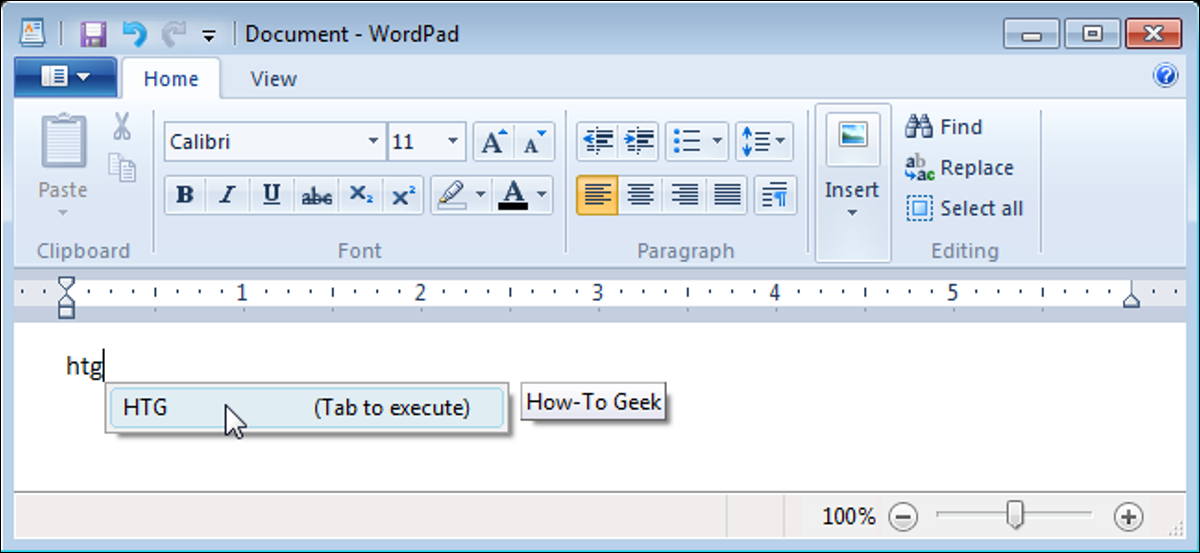
A volte vorresti poter utilizzare le funzioni più utili di Microsoft Word?, come completare automaticamente, controllo ortografico automatico e glossario, in altri programmi Windows? PhraseExpress è un programma gratuito che ti consente di fare esattamente questo.
PhraseExpress ti consente di organizzare frammenti di testo in categorie personalizzabili per un accesso rapido e utilizzare frasi abbreviate per inserire questi frammenti di testo completo. Se scrivi le stesse frasi più e più volte, questo riduce il tempo di digitazione e minimizza gli errori di ortografia. PhraseExpress inizierà anche a imparare ciò che scrivi e ti offrirà frasi di uso frequente con completamento automatico.
Più di 8.200 correzioni ortografiche comuni in sei lingue. scaricato gratuitamente e correggi automaticamente gli errori di ortografia durante la digitazione. PhraseExpress può anche imparare dai tuoi errori di ortografia.
Per installare PhraseExpress, Fare doppio clic sul file .exe scaricato (vedi il link alla fine di questo post), Se il file è stato scaricato utilizzando il collegamento CNet. Se hai scaricato PhraseExpress utilizzando il link per il download alternativo, Estrarre prima il file .zip, quindi eseguire il file .exe.
Seguire le istruzioni dell'Installazione guidata. Quando viene visualizzata la schermata Scegli attività aggiuntive, Assicurarsi che non sia presente alcun segno di spunta nella casella di controllo Expression Expression in rete? Se questa opzione è selezionata, Installare la versione di prova, invece della versione gratuita per uso personale.
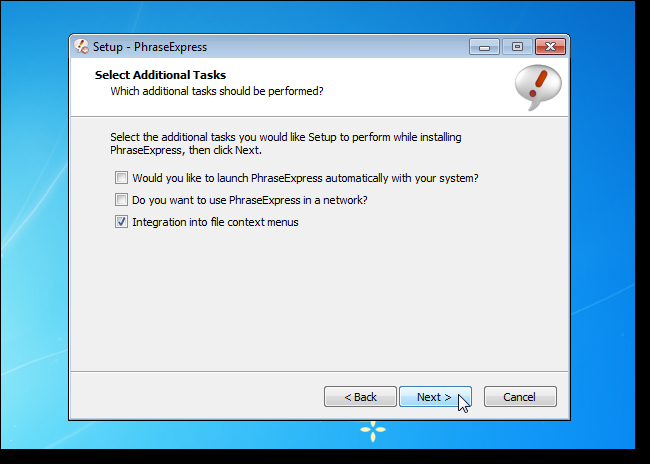
Dopo aver installato PhraseExpress ed eseguirlo, verrà aggiunta un'icona alla barra delle applicazioni e verrà visualizzato il prossimo suggerimento del fumetto. Fare clic sul fumetto per aprire la finestra principale di PhraseExpress.
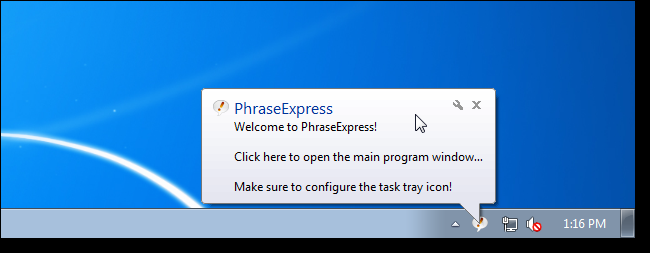
Inoltre, puoi fare clic con il pulsante destro del mouse sull'icona della barra delle applicazioni di PhraseExpress e scegliere Modifica frasi dal menu a comparsa per accedere alla finestra principale..
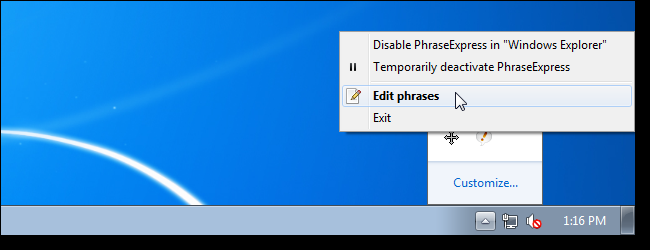
NOTA: Prima di usare PhraseExpress, deve abilitarlo. Per fare questo, fare clic con il tasto sinistro del mouse sull'icona della barra delle applicazioni e selezionare Collegamento alle impostazioni, quindi selezionare Abilita PhraseExpress.
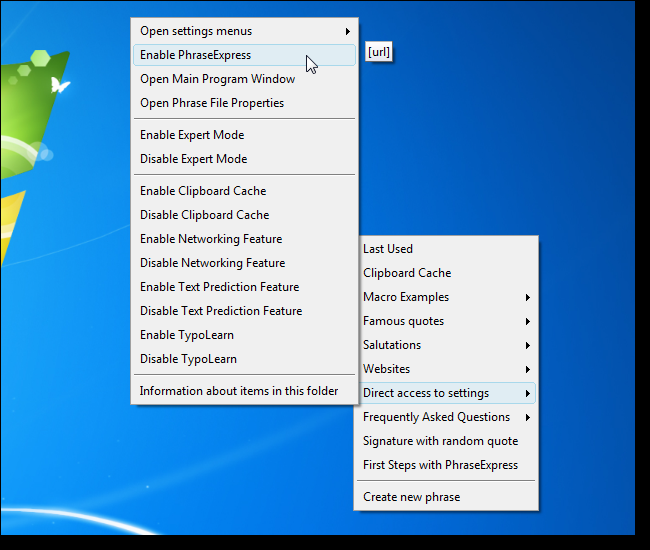
Per aggiungere una frase personalizzata all'elenco, fai clic su Nuova frase. Sul lato destro della finestra, inserisci una descrizione per la frase nella casella di modifica Descrizione. Come esempio, aggiungiamo la frase How-To Geek, così entriamo “HTG ·” come nostra descrizione.
Nella casella Contenuto frase, inserisci il testo completo che desideri inserire durante la digitazione di una frase abbreviata in qualsiasi programma Windows.
Se vuoi essere in grado di inserire il testo usando un tasto di scelta rapida, selezionare i tasti desiderati nella sezione dei tasti di scelta rapida.
Per inserire una frase completa utilizzando un'abbreviazione, inserisci il testo nella casella di modifica del glossario e seleziona un'opzione che indica quando eseguire il comando. Come esempio, quando entriamo “htg” in qualsiasi programma Windows e premere la barra spaziatrice, Invio o qualsiasi segno di punteggiatura (delimitatori predeterminati), “How-To Geek” sostituirà “htg”.
Inoltre puoi impedire a PhraseExpress di funzionare solo in un programma specifico selezionando Esegui solo in un programma specifico e selezionando un programma nella finestra di dialogo che viene visualizzata.
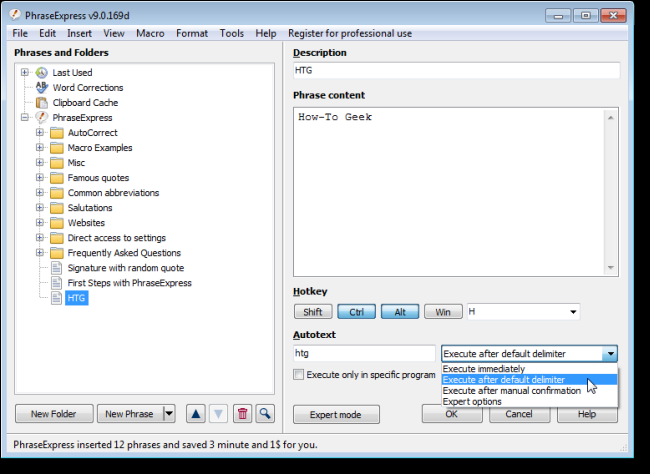
Quando hai finito di inserire la tua frase personalizzata, mostrato nell'elenco a sinistra con il tasto di scelta rapida, se un.
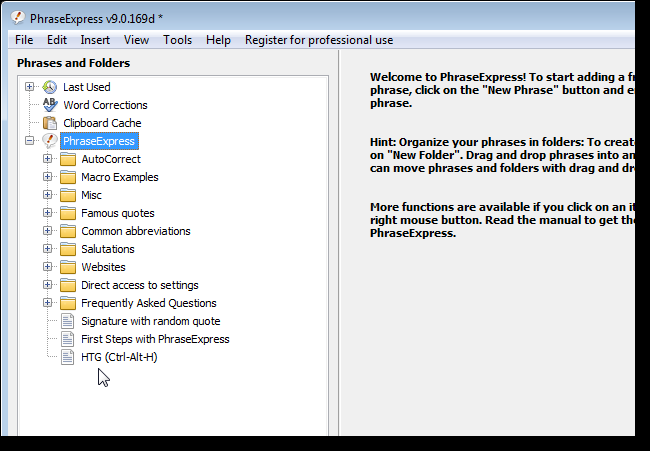
Quando vuoi digitare velocemente una frase che hai definito in PhraseExpress, inserisci il glossario o premi il tasto di scelta rapida che hai definito per la frase.
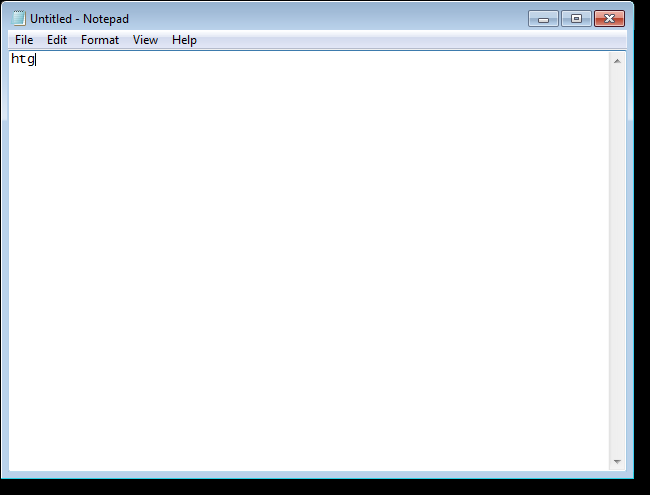
Un suggerimento a fumetto appare sull'icona della barra delle applicazioni che ti dice come completare la sostituzione della frase.
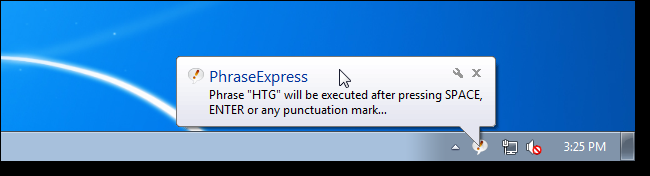
Quando scriviamo uno spazio dopo “htg”, la frase “How-To Geek” è stato inserito nel programma.
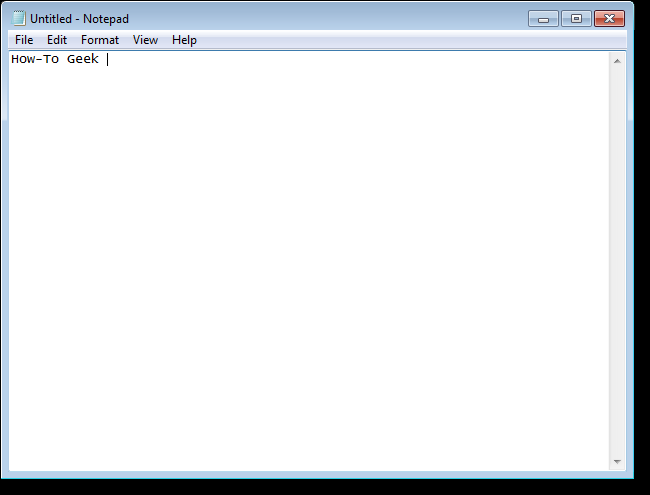
Puoi organizzare le tue frasi personalizzate in cartelle. Per fare questo, fai clic su Nuova cartella.
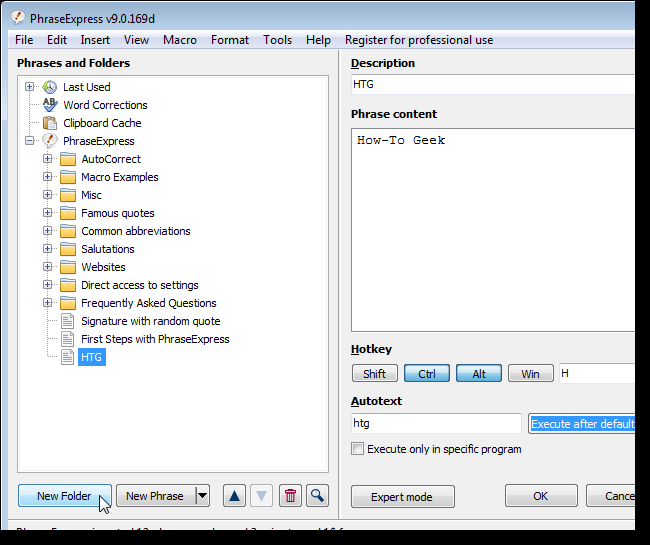
Inserisci un nome per la cartella nella casella di modifica Descrizione sul lato destro dello schermo.
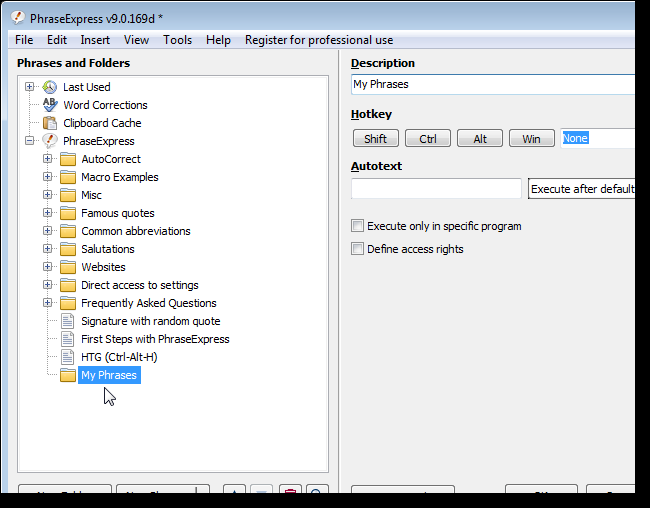
Per spostare una frase personalizzata nella nuova cartella, trascina e rilascia la frase nell'elenco a sinistra nella nuova cartella.
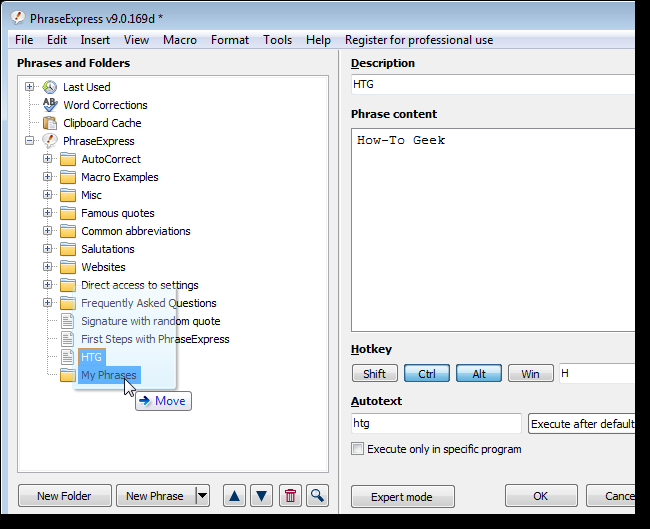
La frase viene spostata nella nuova cartella.
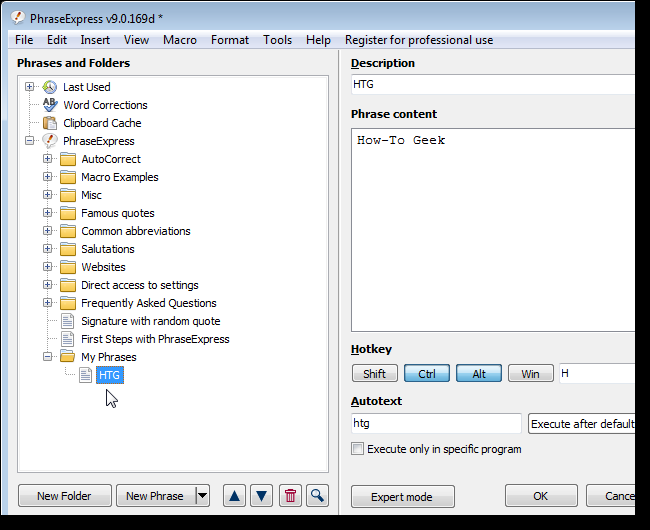
PhraseExpress viene fornito con un elenco di parole e frasi di correzione automatica che si correggeranno automaticamente quando viene digitata la parola o la frase errata specificata. Come esempio, se scrivi “abondon”, PhraseExpress lo risolverà per “Lasciare”.
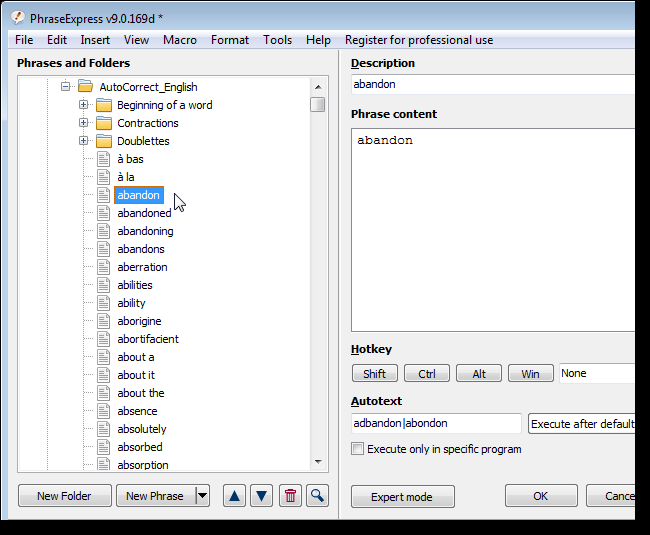
Puoi aggiungere le tue parole e frasi all'elenco Correzione automatica facendo clic su Nuova frase mentre è selezionato l'elenco Correzione automatica_inglese. Inserisci una descrizione per la parola o la frase nella casella di modifica Descrizione e inserisci l'ortografia corretta di quella parola nella casella Contenuto frase. Inserisci possibili errori di ortografia nella casella di modifica del glossario, ciascuno separato da una barra verticale.
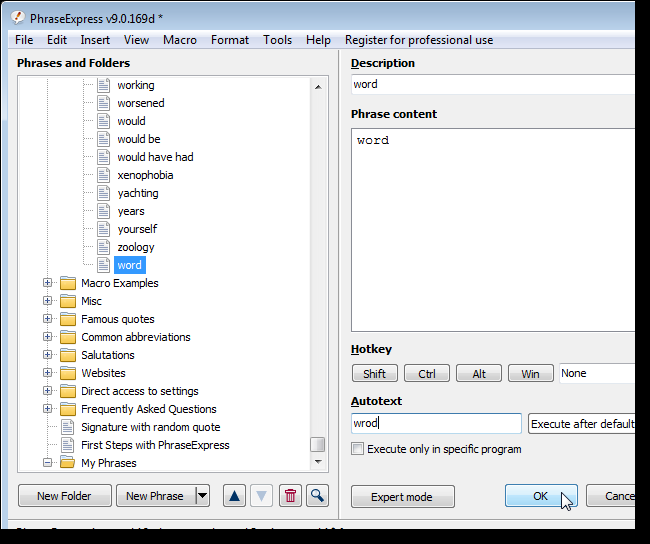
PhraseExpress può essere eseguito anche come programma portatile. Per fare questo, scarica la versione portatile del sito web utilizzando il link alla fine di questo post. Estrarre i file e creare un nuovo collegamento al file fraseexpress.exe. Se si esegue PhraseExpress da un'unità flash USB, È possibile salvare il collegamento nella stessa directory del programma, che consente di copiare la cartella del programma su qualsiasi unità ed eseguirla senza installarla.

Fare clic con il pulsante destro del mouse sul collegamento e selezionare Proprietà dal menu a comparsa.
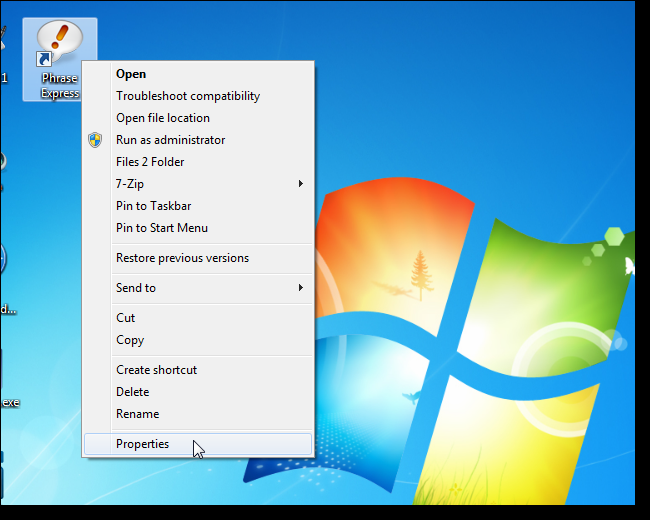
Aggiungi uno spazio e “-portatile” alla fine del comando Destinazione, dopo phraseexpress.exe, e fare clic su OK.
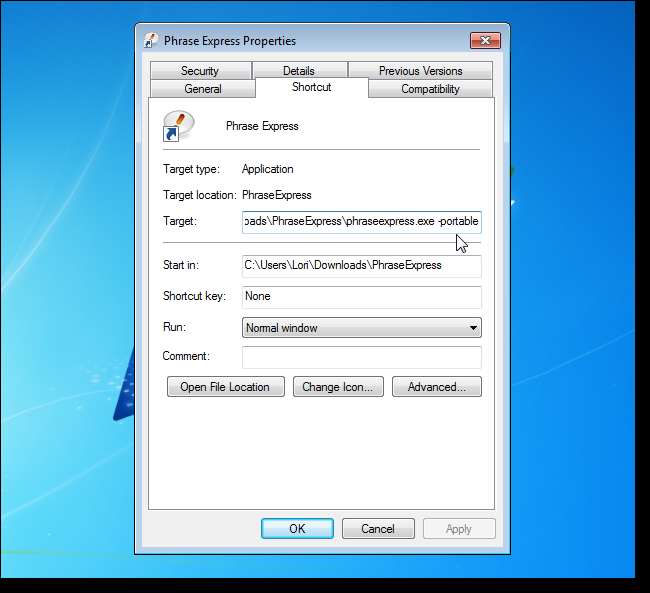
Quando si esegue PhraseExpress utilizzando il nuovo collegamento, Viene visualizzato l'avviso successivo, ricordandoti di uscire da PhraseExpress prima di rimuovere l'unità flash USB.
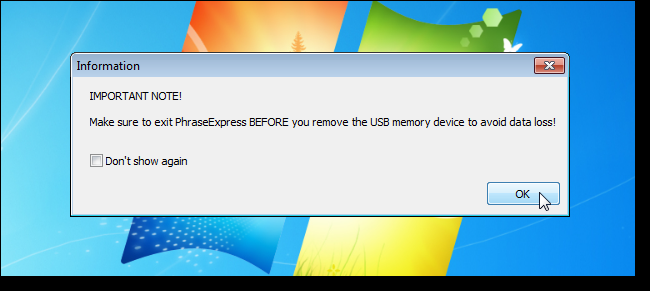
Il portale Web PhraseExpress avverte di un conflitto con la funzione di correzione automatica di MS Word:
“La funzione PhraseExpress Autotext interferirà con la funzione MS Office AutoCorrect poiché entrambi i programmi sono attivati dall'immissione di testo. Riconoscerai che le abbreviazioni vengono espanse due volte. Ti consigliamo vivamente di importare le voci di correzione automatica da MS Word in PhraseExpress e disabilitare la funzione in MS Word (consultare l'aiuto di Microsoft) “.
Scarica PhraseExpress da http://www.phraseexpress.com/download.php.
Articoli correlati
- Come disabilitare le maiuscole automatiche in Microsoft Word
- In che modo tutti i collegamenti ipertestuali in un documento di Microsoft Word vengono riportati al loro stile blu predefinito??
- Come creare una tabella indice come un professionista con Microsoft Word
- Disabilita i collegamenti ipertestuali automatici in Microsoft Word 2003 e 2007






